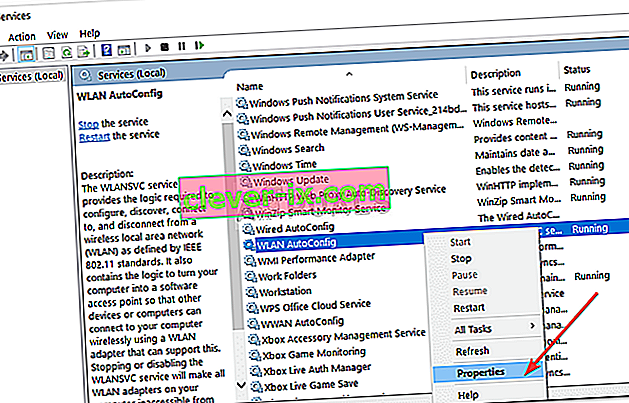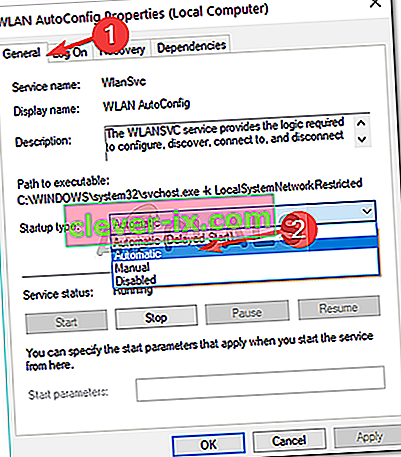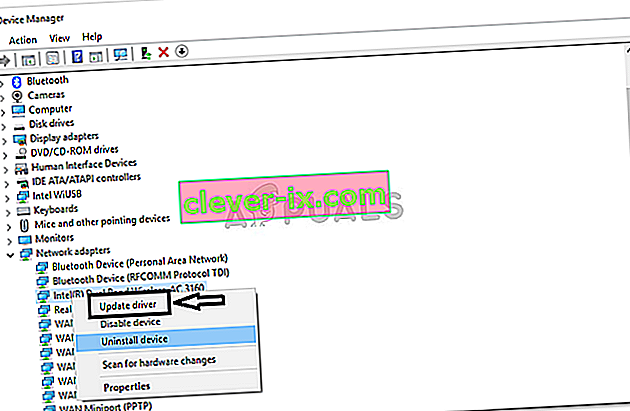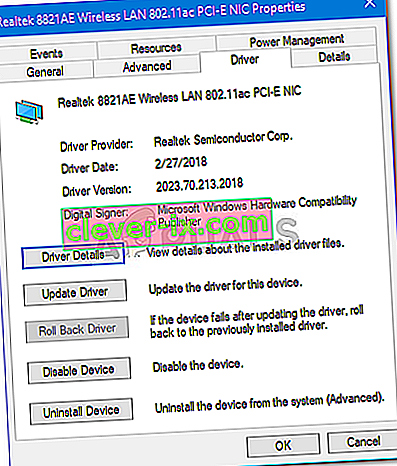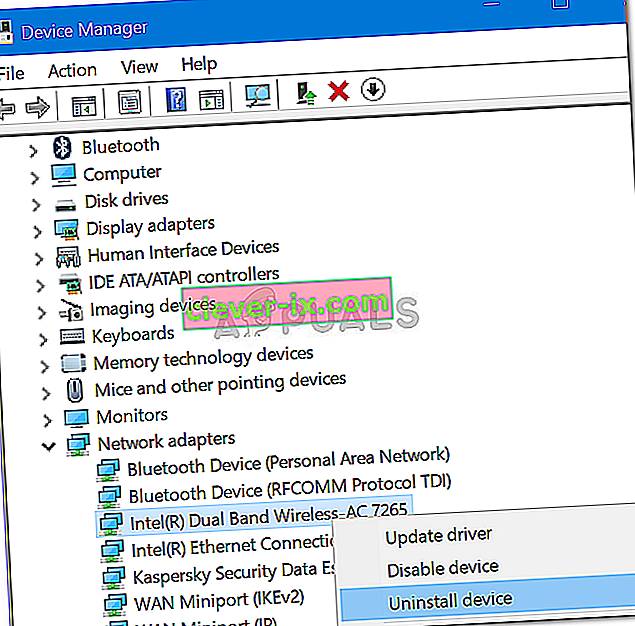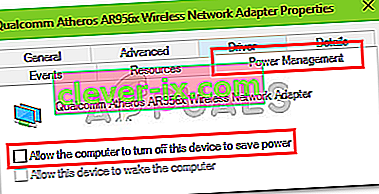Někteří uživatelé nahlásili, že v kategorii Nastavení sítě a Internetu v kategorii Síť a internet není modrá karta Wifi . Problém je často způsoben spuštěním požadovaných služeb nebo zastaralými ovladači Wifi. Většina z nás používá v našem systému kartu Wifi namísto kabelového připojení, protože to tak preferujeme. Rychlost připojení k internetu se příliš nemění, ale jen abychom se uchránili před problémy s kabelovým připojením, rozhodli jsme se pro Wifi kartu.
Uvedený problém může být v některých případech způsoben vaším operačním systémem. V takovém případě Windows buď nedetekuje kartu Wifi, nebo jí v tom něco brání. Problém však lze snadno vyřešit použitím několika konkrétních řešení.
Co způsobí, že možnost Wifi zmizí v Nastavení systému Windows v systému Windows 10?
Důvodem, proč neobdržíte kartu Wifi v nastavení systému Windows, je pravděpodobně to, že váš systém Windows ji nezjistil. Problém je často způsoben následujícími faktory -
- Požadované služby . Aby WiFi fungovalo správně, vyžaduje spuštění určitých služeb. Pokud jsou požadované služby zastaveny, může to způsobit problém.
- Ovladače WiFi . Ovladače Wifi ve vašem systému jsou odpovědné za navázání spojení mezi bezdrátovou kartou a systémem. Poškozené nebo zastaralé ovladače mohou způsobit problém.
Nyní pro vyřešení problému postupujte podle daných řešení. Některá řešení však nemusí být v určitých případech použitelná, takže je musíte projít všemi.
Řešení 1: Zkontrolujte kartu Wifi
Pokud je vaše základní deska dodávána bez vestavěné bezdrátové karty a zakoupili jste pro systém samostatně kartu Wifi, je toto řešení pro vás. Než se pustíte do dalších řešení, ujistěte se, že jste správně připojili wifi kartu, protože v případě nesprávného připojení nebude karta Windows detekována a dostanete uvedený problém.
Pokud používáte notebook nebo je vaše základní deska vybavena vestavěnou wifi, přejděte na další řešení.
Řešení 2: Zapnutí požadované služby
Někteří uživatelé nahlásili, že jejich problém byl způsoben tím, že požadované služby Wifi nejsou spuštěny. Než tedy budete pokračovat, nezapomeňte zkontrolovat požadované služby. Postup je následující:
- Přejděte do nabídky Start , zadejte Služby a otevřete ji.
- V okně Služby vyhledejte službu WLAN Autoconfig .
- Klikněte na něj pravým tlačítkem a vyberte Vlastnosti .
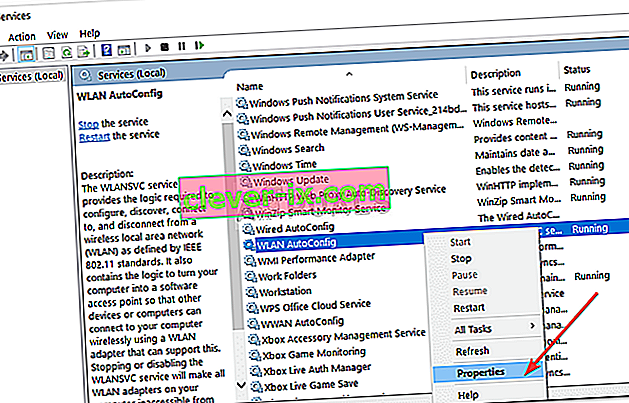
- Změňte typ spouštění na „ Automatický “ a kliknutím na tlačítko Spustit spusťte službu.
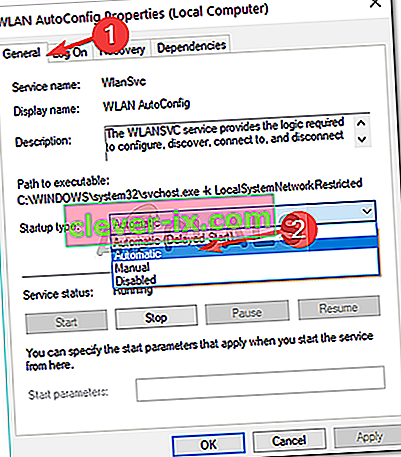
- Klikněte na Použít a poté na OK .
- Zkontrolujte, zda to problém vyřeší.
Řešení 3: Aktualizujte ovladač Wifi
V některých případech nevidíte možnost Wifi v Nastavení systému Windows, protože ovladače Wifi jsou zastaralé. V takovém případě byste měli zkusit aktualizovat ovladač automaticky. Postup je následující:
- Otevřete nabídku Start , zadejte Správce zařízení a otevřete jej.
- Rozbalte seznam Síťové adaptéry .
- Vyhledejte bezdrátovou kartu, klepněte na ni pravým tlačítkem myši a vyberte možnost Aktualizovat ovladač .
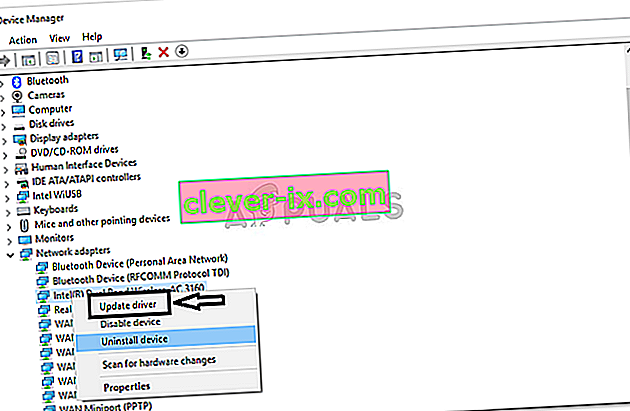
- Klikněte na možnost „ Procházet můj počítač a vyhledat ovladač “.
- Vyberte možnost „ Chci vybrat ze seznamu dostupných ovladačů v počítači “.
- Hit Next .
- Počkejte na dokončení a poté zkontrolujte, zda je váš problém vyřešen.
Řešení 4: Přeinstalujte ovladač Wifi
Existují scénáře, kdy je váš ovladač Wifi poškozen, v takovém případě problém nevyřeší pouze aktualizace ovladače. V takovém případě budete muset přeinstalovat ovladač Wifi stažením ovladače z webu výrobce. Zde je postup:
- Otevřete Správce zařízení .
- Rozbalte seznam Síťové adaptéry a vyhledejte ovladač bezdrátové sítě.
- Poklepáním na něj otevřete Vlastnosti .
- Přepněte na kartu Ovladač a poznamenejte si podrobnosti o ovladači.
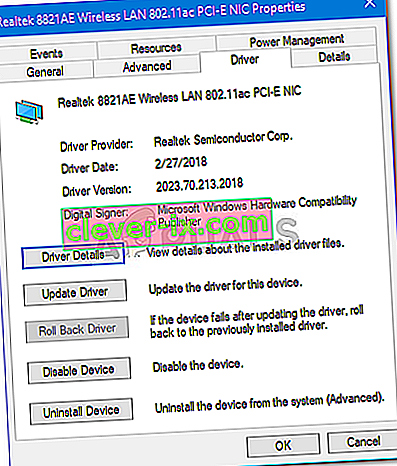
- Zavřete okno Vlastnosti , klikněte pravým tlačítkem na bezdrátovou kartu a klikněte na Odinstalovat .
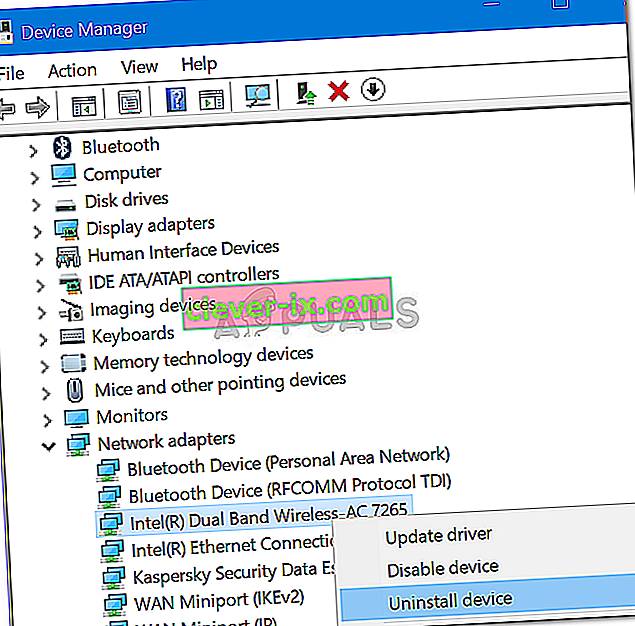
Po odinstalování ovladače bezdrátové karty přejděte na web výrobce a stáhněte si nejnovější ovladače pro kartu Wifi. Nainstalujte ovladače a restartujte systém.
Řešení 5: Tweak Power Management
Pokud možnost Wifi v Nastavení systému Windows zmizí modře, může to být způsobeno nastavením napájení ovladače karty. Chcete-li tedy získat možnost Wifi zpět, budete muset upravit nastavení správy napájení. Zde je postup:
- Otevřete Správce zařízení a rozbalte seznam Síťové adaptéry .
- Poklepejte na bezdrátovou kartu a poté přepněte na kartu Řízení spotřeby .
- Zrušte zaškrtnutí políčka „ Povolit tomuto počítači vypnout toto zařízení z důvodu úspory energie “.
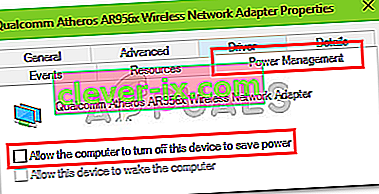
- Klikněte na OK .